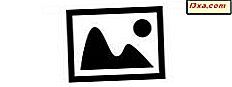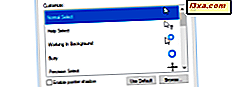Windows Firewall with Advanced Security เป็นเครื่องมือที่ให้รายละเอียดเกี่ยวกับการควบคุมกฎที่ใช้โดย Windows Firewall คุณสามารถดูกฎทั้งหมดที่ใช้โดย Windows Firewall เปลี่ยนคุณสมบัติสร้างกฎใหม่หรือปิดใช้งานกฎที่มีอยู่ ในบทแนะนำนี้เราจะแชร์วิธีการเปิด Windows Firewall กับ Advanced Security วิธีค้นหาเส้นทางของคุณและพูดคุยเกี่ยวกับประเภทของกฎที่มีอยู่และชนิดของการเข้าชมที่พวกเขากรอง
วิธีการเข้าถึง Windows Firewall with Advanced Security
คุณมีทางเลือกหลายอย่างในการเปิด Windows Firewall with Advanced Security :
หนึ่งคือการเปิดหน้าต่าง Windows Firewall มาตรฐานโดยไปที่ "Control Panel -> System and Security -> Windows Firewall" จากนั้นคลิกหรือแท็บ การตั้งค่าขั้นสูง

ใน Windows 7 อีกวิธีหนึ่งคือการค้นหา ไฟร์วอลล์ คำในช่องค้นหา Start Menu และคลิกที่ผลลัพธ์ "Windows Firewall with Advanced Security"

ใน Windows 8.1 ไฟร์วอลล์ Windows ที่มีการรักษาความปลอดภัยขั้นสูง จะไม่ส่งคืนในผลการค้นหาและคุณต้องใช้วิธีแรกที่แชร์ไว้ด้านบนเพื่อเปิด
Windows Firewall with Advanced Security ดูและทำงานเหมือนกันทั้งใน Windows 7 และ Windows 8.1 เราจะใช้ภาพหน้าจอที่สร้างขึ้นใน Windows 8.1

กฎขาเข้าและขาออกคืออะไร
เพื่อให้การรักษาความปลอดภัยที่คุณต้องการ Windows Firewall มีกฎขาเข้าและขาออกมาตรฐานที่เปิดใช้งานโดยขึ้นอยู่กับตำแหน่งของเครือข่ายที่คุณเชื่อมต่ออยู่
กฎขาเข้าจะมีผลกับการเข้าชมที่มาจากเครือข่ายและอินเทอร์เน็ตไปยังคอมพิวเตอร์หรืออุปกรณ์ของคุณ กฎขาออกใช้กับการเข้าชมจากคอมพิวเตอร์ของคุณไปยังเครือข่ายหรืออินเทอร์เน็ต
กฎเหล่านี้สามารถกำหนดค่าเพื่อให้เฉพาะเจาะจงกับ: คอมพิวเตอร์ผู้ใช้โปรแกรมบริการพอร์ตหรือโปรโตคอล คุณยังสามารถระบุชนิดของอะแดปเตอร์เครือข่าย (เช่น wireless, cable, virtual private network) หรือ user profile ที่ใช้กับ
ใน Windows Firewall with Advanced Security คุณสามารถเข้าถึงกฎทั้งหมดและแก้ไขคุณสมบัติได้ สิ่งที่คุณต้องทำคือคลิกหรือแตะส่วนที่เหมาะสมในแผงด้านซ้าย

กฎที่ใช้โดย Windows Firewall สามารถเปิดหรือปิดใช้งานได้ กลุ่มที่เปิดใช้งานหรือใช้งานอยู่จะถูกทำเครื่องหมายด้วยช่องทำเครื่องหมายสีเขียวในคอลัมน์ ชื่อ เครื่องหมายที่ปิดใช้งานจะถูกทำเครื่องหมายด้วยช่องทำเครื่องหมายสีเทา
หากต้องการทราบข้อมูลเพิ่มเติมเกี่ยวกับกฎเฉพาะและเรียนรู้คุณสมบัติต่างๆคลิกขวาและเลือก คุณสมบัติ หรือเลือกแล้วกด Properties ในคอลัมน์ด้านขวาซึ่งจะแสดงการดำเนินการที่พร้อมใช้งานสำหรับการเลือกของคุณ

ในหน้าต่าง คุณสมบัติ คุณจะพบข้อมูลที่ครบถ้วนเกี่ยวกับกฎที่เลือกสิ่งที่เกิดขึ้นและเมื่อใช้ นอกจากนี้คุณยังสามารถแก้ไขคุณสมบัติและเปลี่ยนแปลงพารามิเตอร์ที่มีอยู่ได้อีกด้วย

กฎความปลอดภัยของการเชื่อมต่อคืออะไร?
กฎการรักษาความปลอดภัยการเชื่อมต่อถูกใช้เพื่อรักษาความปลอดภัยการรับส่งข้อมูลระหว่างคอมพิวเตอร์สองเครื่องในขณะที่ข้ามเครือข่าย ตัวอย่างหนึ่งจะเป็นกฎที่กำหนดว่าการเชื่อมต่อระหว่างคอมพิวเตอร์สองเครื่องโดยเฉพาะต้องได้รับการเข้ารหัส
ซึ่งแตกต่างจากกฎขาเข้าหรือขาออกซึ่งใช้เฉพาะกับคอมพิวเตอร์เครื่องหนึ่งกฎการรักษาความปลอดภัยการเชื่อมต่อกำหนดให้คอมพิวเตอร์ทั้งสองเครื่องมีกฎเกณฑ์เดียวกันที่กำหนดและเปิดใช้งาน
หากคุณต้องการดูว่ามีกฎดังกล่าวในคอมพิวเตอร์หรือไม่ให้คลิกหรือแตะ "Connection Security Rules" ในแผงด้านซ้าย ตามค่าเริ่มต้นไม่มีข้อกำหนดดังกล่าวที่กำหนดไว้ในคอมพิวเตอร์และอุปกรณ์ Windows โดยทั่วไปจะใช้ในสภาพแวดล้อมทางธุรกิจและกฎดังกล่าวกำหนดโดยผู้ดูแลระบบเครือข่าย

Windows Firewall กับ Advanced Security Monitor คืออะไร?
Windows Firewall with Advanced Security รวมถึงคุณลักษณะการตรวจสอบบางอย่างเช่นกัน ในส่วนการ ตรวจสอบ คุณสามารถดูข้อมูลต่อไปนี้กฎไฟร์วอลล์ที่ใช้งานอยู่ (ทั้งขาเข้าและขาออก) กฎความปลอดภัยการเชื่อมต่อที่ใช้งานอยู่และมีการเชื่อมต่อความปลอดภัยที่ใช้งานอยู่หรือไม่

คุณควรสังเกตว่าส่วนการ ตรวจสอบ จะแสดงเฉพาะกฎที่ใช้งานอยู่สำหรับตำแหน่งเครือข่ายปัจจุบันเท่านั้น หากมีกฎที่เปิดใช้งานสำหรับตำแหน่งเครือข่ายอื่น ๆ คุณจะไม่เห็นในส่วนนี้
ข้อสรุป
นี่คือทั้งหมดที่คุณจะพบได้ใน Windows Firewall with Advanced Security ตอนนี้คุณทราบชนิดของกฎที่มีอยู่ในอุปกรณ์ Windows แล้วคุณสามารถเรียนรู้เพิ่มเติมเกี่ยวกับสิ่งที่พวกเขาทำและกำหนดค่าตามความชอบของคุณ แต่ข้อมูลเพิ่มเติมเกี่ยวกับบทแนะนำแยกต่างหากที่แนะนำด้านล่าง หากคุณมีคำถามหรือปัญหาใด ๆ โปรดอย่าลังเลที่จะใช้แบบฟอร์มความคิดเห็นด้านล่างนี้